재생하는 방법 Spotify Google Home의 음악(2025년 업데이트)
Google Play 뮤직은 주로 가정용 기기의 주요 노래 공급업체인 것 같으며 무료 및 유료로 쉽게 음성 명령을 내릴 수 있습니다. Spotify Google Home을 통한 계정. 당신이 문서화 된 경우 Spotify 최근에 새로운 Google Home Mini를 구입한 음악 애호가라면 놀이 Spotify Google 홈의 음악 Taylor Swift의 앨범과 같이 좋아하는 노래에 주의를 기울이십시오.
일을 더 간단하게 하기 위해 게임 방법을 살펴보겠습니다. Spotify Google Home에서 음악을 들으면 쉽게 들을 수 있습니다. Spotify Google 홈을 통해 텔레비전.
기사 내용 1부. 구글 홈에 대해 이야기하기 Spotify 2부. 연결하고 플레이하는 방법 Spotify Google Home의 음악? 3부. 내 정보를 얻는 방법 Spotify Google Play에서 재생할 재생 목록? 4 부. 개요
1부. 구글 홈에 대해 이야기하기 Spotify
Google Home은 단순히 Google의 답변이었습니다. 아마존의 에코. 스마트폰을 내려놓지 않고도 Android의 스마트 스피커에 대해 말할 수 있는 거의 모든 것을 수행할 수 있습니다. 또는 데스크탑, 작업대 또는 사이드 데스크에 있는 독립 실행형 시스템으로 질문에 답하거나 실제 문제 음성 인식에 사용할 수 있는 것처럼 보입니다.
Amazon Echo를 소유하지 않고 Google Home과 관련된 모든 과대 광고가 실제로 무엇인지 알고 싶을 때 특히 Alexa의 경우 129달러와는 반대로 179달러의 비용이 든다는 점을 고려하면 실제로 실행 가능한 옵션입니다.
인정합니다. Echo는 여러 가지 존재 감지 제품을 허용하므로 현재로서는 좋은 선택일 것입니다. 그러나 Google Home은 Google의 방대한 경험 컬렉션에 대한 접근성이나 심지어는 Chromecast를 (아마존이 아닌 것 같습니다).
Google 홈 설정
1단계: 플레이하는 데 몇 시간만 소요됩니다. Spotify Google Home에서 음악을 감상하고 외출할 준비가 된 것입니다. 가제트 전체에 연결하면 선택적으로 설치가 시작되며 iPhone 및 Android용으로 다운로드할 수 있는 Google Home 애플리케이션을 스마트폰에 설치해야 합니다.
2단계: 애플리케이션을 실행하고 웹사이트 하단 중앙에 있는 "동의" 버튼을 누릅니다.
3단계: 휴대전화에서 Google Home을 찾았음을 알립니다. 설치 프로세스를 시작하려면 "진행"을 클릭하십시오.
4단계: Google Home을 통해 애플리케이션을 연결하면 연결을 확인하기 위해 센서에서 테스트 소음이 발생할 수 있습니다. 계속하려면 "소음 테스트 재생" 버튼을 누르십시오.
5단계: Google Home 기능을 받으면 오른쪽 하단에 있는 "나는 소음을 들었습니다"를 클릭합니다.
6단계: Google Home 소프트웨어에서 소음이 발생하는 것을 발견하면 오른쪽 하단 모서리에 있는 "소리를 들었습니다"를 누릅니다. 그렇다면 "다시 시도"를 클릭하십시오.
7단계: 이 이전 예에서 Google Home 앱이 실제로 있는 방을 선택하게 됩니다. 기본적으로 "방 선택"을 탭하여 좋은 방을 선택합니다. 그런 다음 측면에 있는 "계속" 버튼을 클릭합니다.
8단계: 다음 단계는 Wi-Fi 시스템을 통해 Google Home을 가져오는 것입니다. "Wi-Fi 네트워크 선택"을 클릭한 다음 선택 항목에서 해당 네트워크를 선택하십시오.
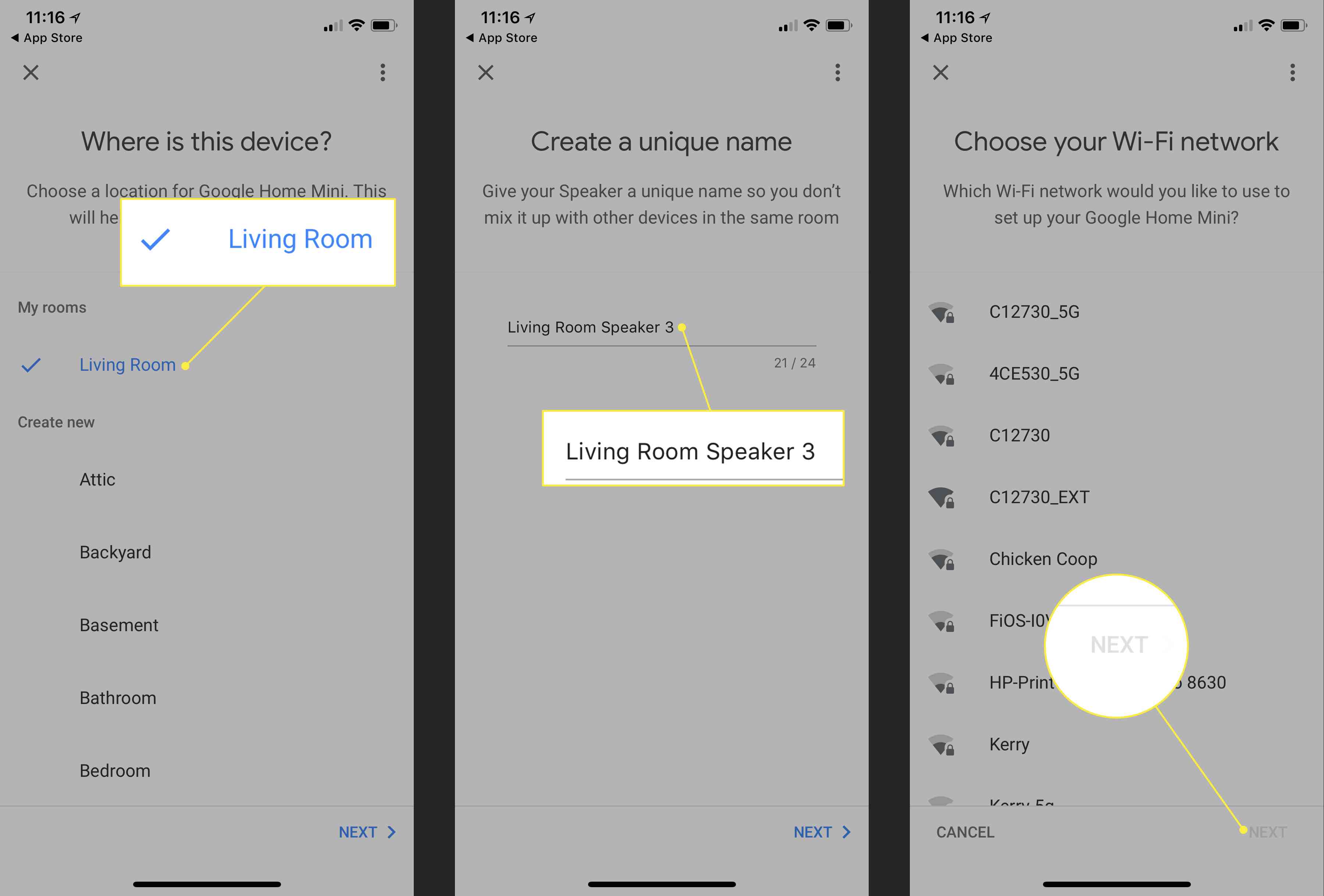
9단계: Wi-Fi 채널 정보를 입력하고 하단의 "다음"을 클릭합니다.
10단계: Wi-Fi에 연결되면 "로그인" 버튼을 클릭합니다.
11단계: 이전에 기기에서 다른 Google 애플리케이션에 로그인한 경우 Google 프로필이 나타날 수 있습니다. "[귀하의 주소]로 진행하십시오."를 선택하십시오. 그렇지 않으면 실제로 진행하기 전에 Google 주소에 로그인해야 합니다.
12단계: 바로 다음 방법은 목적지를 지정하고 Google이 모든 목적지에 직접 노출되도록 하는 것이었습니다. 응용 프로그램은 목적지를 식별하려고 시도할 수 있지만 어떤 방식으로든 정확하지 않은 경우 오른쪽에 있는 연필 기호를 사용하고 선택적으로 목적지를 인코딩할 수 있습니다. 완료되면 "대상 추가"를 눌러 하단으로 스크롤합니다.
13단계: 다음 페이지에서 최신 Google Home 정보 및 분석 때문에 이에 대한 매일 이메일 수신 여부를 선택할 수 있습니다.
2부. 연결하고 플레이하는 방법 Spotify Google Home의 음악?
Google Home을 사용하여 규제할 수 있습니다. Spotify, 그리고 구독 서비스의 유료 구독도 필요하지 않습니다. Google은 이러한 홈 시리즈 장치가 미래에 훨씬 더 많은 음악 스트리밍 플랫폼과 호환될 것이라고 약속했습니다. 포함하여 I/O 2017에서 기자들에게 Deezer, SoundCloud 및 Spotify 지원될 것입니다.
받은 Spotify XNUMX개월 후 무제한 후원. 따라서 무료 및 프리미엄이 있을 때 Spotify 멤버십 Google Home에서 사용하는 방법입니다.
연결하는 방법 Spotify 구글 홈으로
연결했을 때 Spotify 프로필을 Google Home에 연결하면 음성 인식을 사용하여 좋아하는 음악, 음악가, 녹음 및 재생을 재생하도록 지시할 수 있습니다. Google Response는 여전히 운영에 사용될 수 있습니다. Spotify 귀하의 휴대 전화를 통해 응용 프로그램.
연결 Spotify Google Home에 계정을 추가합니다.
1단계: 다운로드 후 Google Home 애플리케이션을 실행합니다.
2단계: 왼쪽 상단 섹션 전체에서 탭을 누릅니다.
3단계: 계정 구성을 선택합니다.
4단계: 연결된 소셜 미디어 웹사이트를 선택합니다.
5 단계 : 선택 Spotify.
6단계: 멤버십 소스를 선택합니다.
7단계: 귀하의 Spotify 사용자 이름과 비밀번호. (현재 받지 않는 한 Spotify 가입하기를 눌러 가입하세요. Spotify.) 그 다음에는 계정 연결 절차를 초기부터 다시 시작해야 합니다.
8단계: 확인하려면 확인을 클릭합니다.
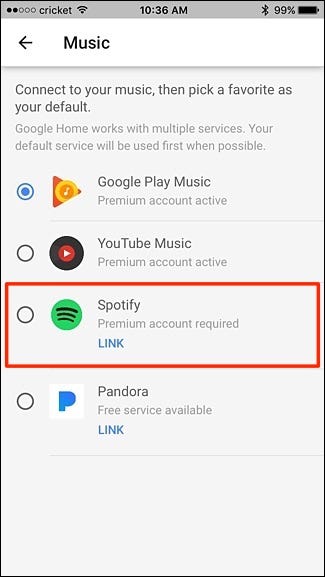
세트 Spotify Google Home의 기본 음악 기기로 사용됩니다.
당신은 지정할 수 있습니다 Spotify "with"를 표시할 필요가 없도록 Google Home의 기본 플레이어 Spotify" 모든 음성 활성화의 마지막 순간에만 (Google Home은 사운드 트랙 재생을 요청할 때마다 "예"라고 말하면 문제를 해결할 수 있는 기회를 제공합니다.)
1단계: Google Home 플랫폼의 왼쪽 상단 모서리에 있는 옵션을 클릭합니다.
2단계: 노래를 선택합니다.
3 단계 : 선택 Spotify Google Home의 기본 오디오 제공업체로 설정합니다.
3부. 내 정보를 얻는 방법 Spotify Google Play에서 재생할 재생 목록?
이기는하지만 Spotify 오프라인 모드는 실제로 프리미엄 가입자만 사용할 수 있었으며 모든 사람이 사용할 수 있는 것은 아닙니다. 무료 계정은 대신 다음을 구독해야 합니다. Spotify 인터넷의 음악. TunesFun Spotify Music Converter 도움이 될 것입니다. 이것은 모든 사람에게 기회를 제공합니다. Spotify 가입자는 음악에 액세스하고 음악을 재생합니다. 그러나 사용하지 않는 경우 Spotify 프리미엄 계정, 모든 것에 액세스할 수 있습니다. Spotify 앨범을 업로드한 후 디지털 방식으로.
주요 특징 TunesFun Spotify Music Converter
- Spotify 앨범을 다운로드하고 MP3/AAC/WAV/FLAC로 변환해야 합니다.
- 최대 5X 데이터가 허용되는 빠른 다운로드 및 변환.
- 전환 후에는 모든 Spotify 원래 형식의 음악.
- 변환 후 특정 ID3 수신 데이터를 유지합니다.
- 업데이트 및 기술 지원은 무료로 제공됩니다.
ID3 태그 및 메타데이터 정보는 식별에 중요했습니다. Spotify 음악. TunesFun 추적 식별을 포함하여 특정 ID3 태깅 및 정보를 유지할 수 있습니다. 출력 폴더 컬렉션을 효율적으로 처리할 수도 있습니다. 음악가와 녹음을 차례로 계산해야 함에도 불구하고 출력 전체 음악 컬렉션을 여전히 편리하게 구성할 수 있습니다.
Spotify 프리미엄 구독을 사용하면 최대 XNUMX개의 장치에서만 음악을 들을 수 있습니다. 다양한 디지털 저작권 관리 보안으로 인해 Spotify 신청 TunesFun Spotify Music Converter 당신이 모든 것을 변환할 수 있습니다 Spotify 트랙, 앨범 및 대기열을 MP3/AAC/WAV/FLAC 스타일로 저장하고 오프라인으로 들을 수 있습니다. TunesFun 복사 및 수정 가능 Spotify 5배 이상의 속도로 추적합니다. 5배속으로 수백만 개의 음악을 순식간에 다운로드하여 대기자 명단을 줄일 수 있습니다. 더 중요한 것은 변환 후 100% 손실이 없다는 것입니다. Spotify 현재 음악 클립에 해당하는 노래.
변환하는 방법입니다 Spotify 재생할 음악 Spotify 를 사용하여 Google Home의 음악 TunesFun Spotify Music Converter:
1단계: 다음을 통해 노래 추가 Spotify 에 TunesFun. 음악 변환기 Spotify
특정 오디오 파일을 다운로드하거나 다음을 통해 대기열에 넣습니다. Spotify 부터 TunesFun "추가" 버튼을 클릭한 후 추가 창.

2단계: 출력 구성 수정
대상 폴더(MP3, AAC, FLAC, WAV), 출력 경로, 변환 유형 및 성능 결과를 변경하려면 "설정" 기호를 누릅니다.

조언: TunesFun Spotify Music Converter 개인은 음악가, 노래, 프로듀서 또는 레코드와 같은 디렉터리 내에서 변환된 오디오 트랙을 구성할 수 있습니다. "조정된 출력" 드롭다운 상황에 맞는 메뉴에서 원하는 방법을 선택할 수 있습니다.
3 단계 : 변환 Spotify 간단한 버전과 같은 음악.
복사를 시작하려면 Spotify 변환 후 유지되는 ID3 레이블이 포함된 간단한 스타일로 노래를 변환하려면 "변환" 아이콘을 누릅니다.

변환 후 "변환됨" 도구 모음을 클릭하여 변환 기록을 볼 수 있습니다.
4단계: 스트리밍 Spotify 두 기기 중 하나의 Google Home에 있는 노래
그래서 이제 모든 Spotify 노래가 MP3, AAC, FLAC, WAV 또는 AIFF 유형으로 변환된 경우 특정 Spotify Google Home을 통해 콘텐츠를 스트리밍하기 위해 원본 음악을 Google Play Songs 및 Cloud로 전송합니다.
게임 방법 Spotify Google Home에 무료로 음악
연결했을 때 Spotify Google Home을 통해 프로필을 설정하고 Spotify 기본 선택으로 음성 인식을 사용하여 좋아하는 음악, 음악 트랙, 녹음 또는 음악가를 재생하도록 이 장치에 지시할 수 있습니다. Spotify. 음성 인식을 사용하여 조작할 수도 있습니다. Spotify 귀하의 휴대 전화를 통해 응용 프로그램. 음성 인식 안내를 사용하여 재생하려면 Spotify Google Home의 음악 트랙이나 앨범을 보려면 'OK Google'이라고 말한 다음 화면의 지시를 따릅니다.
- 다음에서 내 탐색 주간 재생 목록을 듣습니다. Spotify.'
- Swift의 가디건을 들어보세요. Spotify'
- 을 통하여 Spotify, 이 트랙을 중단합니다.'
4 부. 개요
게임 다운로드 Spotify 장애 없이 Google Home에서 음악을 감상할 수 있도록 Google에서는 이전에 실제로 음악을 Spotify 홈 스피커에서. 다운로드한 다음 변환 Spotify 노래를 MP3로 만들려면 평판 좋은 타사를 고용할 수 있습니다. Spotify 다음을 포함하여 다운로드한 시설 TunesFun Spotify Music Converter. 음, 오프라인으로 스트리밍을 가져올 수 있습니다 Spotify 앨범, 음악 트랙 또는 컬렉션을 Google Play 뮤직 프로필에 추가합니다. 결과적으로 사용하기 보다는 Spotify, 구독해야합니다. Spotify 구성된 오디오 서비스를 사용하여 노래.
코멘트를 남겨주세요